Table of Contents
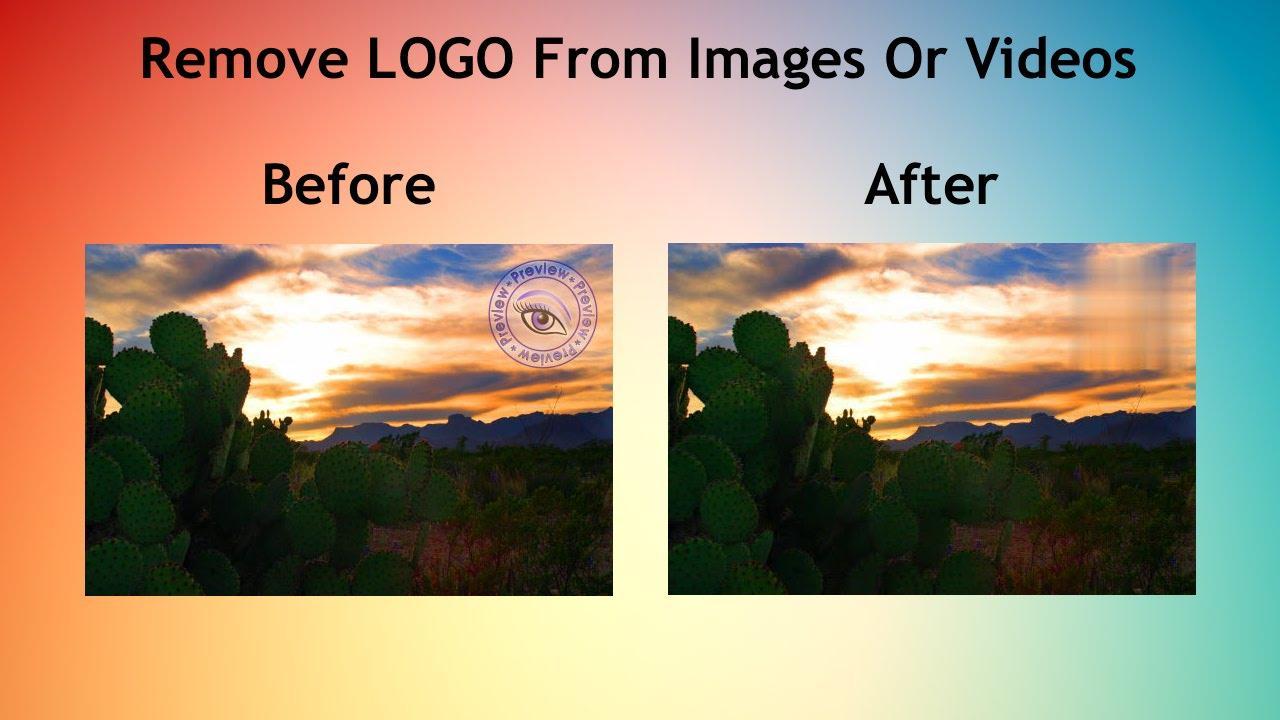
Logo có tác dụng trong việc bảo vệ bản quyền và quảng bá thương hiệu. Trong trường hợp người khác dùng lại thì nó khá “vướng”. Vậy có cách xóa logo trên ảnh nào không? GhienCongNghe sẽ hướng dẫn cho các bạn 8 cách xóa logo trên ảnh nhanh, gọn, lẹ mà bạn nên biết.
Cách xóa logo trên ảnh bằng công cụ photoshop
Có nhiều công cụ để bạn có thể biết cách xóa logo, xóa chữ trên ảnh bằng phần mềm thủ công trên máy tính.
Phần mềm Apowersoft Watermark Remover
Apowersoft Watermark Remover là một công cụ chủ yếu dùng để xóa watermark trên ảnh và video. Trên thực tế, nó có thể xóa người hoặc vật thể không mong muốn từ file của bạn, bao gồm logo, văn bản, người, bóng,… Ngay sau khi bạn khoanh vùng trên ảnh/video xong, bạn có thể xóa nó đi.
Bạn có thể xóa một loạt các vật thể không mong muốn một cách thần kì. Giao diện thân thiện với người dùng. Một khi bạn khởi động phần mềm này lên là bạn sẽ tự động biết cách xóa logo trên ảnh ngay thôi.
Dưới đây là hướng dẫn các bước xóa logo trên ảnh bằng Apowersoft Watermark Remover:
Bước 1: Tải và cài đặt phần mềm Apowersoft Watermark Remover
Bước 2: Khởi động phần mềm, chọn “Image Watermarks” và click “Add Images” để mở ảnh bạn muốn chỉnh sửa.
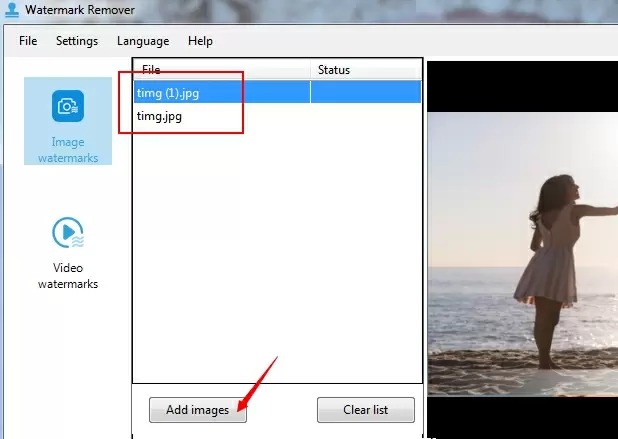
Bước 3: Khoanh vùng có logo trong bức ảnh, chọn vị trí lưu file kết quả và click “Convert” để bắt đầu xử lý hình ảnh đó.
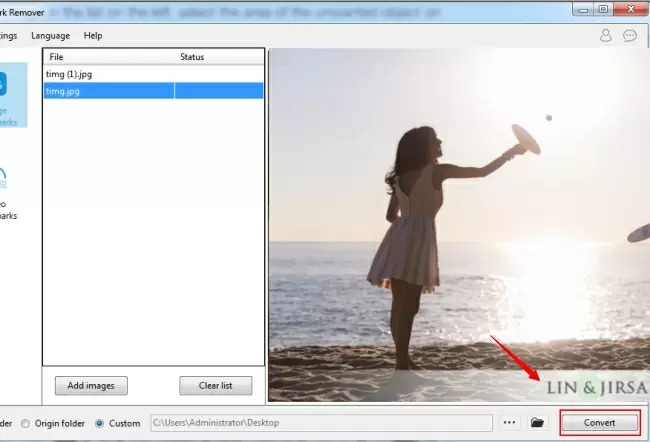
Bước 4: Đợi cửa sổ thông báo quá trình xử lý hình ảnh đã hoàn thành. Giờ bạn đã có thể sử dụng hình ảnh đó mà không lo bị logo che rồi.
Lưu ý: Chỉ khi bạn đã khoanh vùng logo xong thì bức ảnh đó mới được xử lý. Nếu bạn chưa khoanh vùng thì phần mềm sẽ không bắt đầu xử lý hình ảnh đã chọn.
Adobe Photoshop
Adobe Photoshop thực ra là một ứng dụng chỉnh sửa ảnh chuyên nghiệp có thể dùng để xóa logo trên ảnh. Phương pháp này có thể được sử dụng khi logo được đặt ở trên nền ảnh có màu đơn. Đây là một phần mềm chỉnh sửa ảnh phức tạp nên người dùng cần phải bỏ ra nhiều thời gian để học cách sử dụng.
Dưới đây là các bước xóa logo, xóa chữ trên ảnh bằng Adobe Photoshop:
Bước 1: Khởi động Photoshop, kéo và thả bức ảnh cần chỉnh sửa vào.
Bước 2: Chọn “Spot Healing Brush Tool” nằm ở thanh công cụ bên trái.
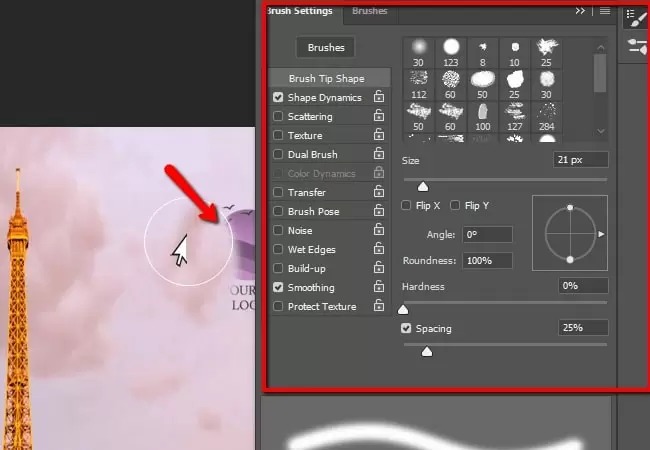
Bước 3: Dùng chuột cẩn thận tô đè lên logo cho đến khi nó bị xóa.
Bước 4: Click “Save/Share” để lưu về máy tính.
Photoshop là công cụ để chỉnh sửa ảnh cũng như xóa logo hay xóa chữ trên ảnh bằng rất chuyên nghiệp. Tuy nhiên việc sử dụng photoshop thực sự gây ra rất nhiều khó khăn cho những người lần đầu tiếp xúc.
Từ đó, GhienCongNghe đã viết hướng dẫn chi tiết tại bài viết cách xóa logo trên ảnh bằng photoshop. Bạn có thể truy cập và làm theo hướng dẫn để loại bỏ những logo không cần thiết trên ảnh.
Cách xóa logo trên ảnh không cần phần mềm
Bạn cũng có thể thực hiện cách xóa logo trên ảnh không cần phần mềm đơn giản ngay trên máy tính bằng WebinPaint.
WebinPaint là một dịch vụ online cho phép bạn xóa logo trên ảnh trực tuyến không cần phải tải gì thêm. Ngay sau khi bạn truy cập trang web là bạn có thể sử dụng ngay lập tức. Trang web này không chỉ có thể xóa các vật thể không mong muốn trên ảnh mà nó còn có thể sửa lại những tấm ảnh cũ bằng cách tái cấu trúc vùng được chọn bằng các pixel gần đó.
Công cụ online này rất thích hợp cho những tấm hình không có phần nền lộn xộn. Hãy làm theo các bước dưới đây:
Bước 1: Mở trang web bằng trình duyệt
Bước 2: Mở tấm ảnh cần chỉnh sửa, trang web này chỉ hỗ trợ định dạng JPG, PNG có dung lượng dưới 10MB và 4.2 megapixels.
Bước 3: Dùng chuột để xóa logo. Bạn có thể zoom vào tấm hình nếu khó thấy. Chọn nút “Erase” và logo đó sẽ bị xóa khỏi tấm ảnh của bạn.
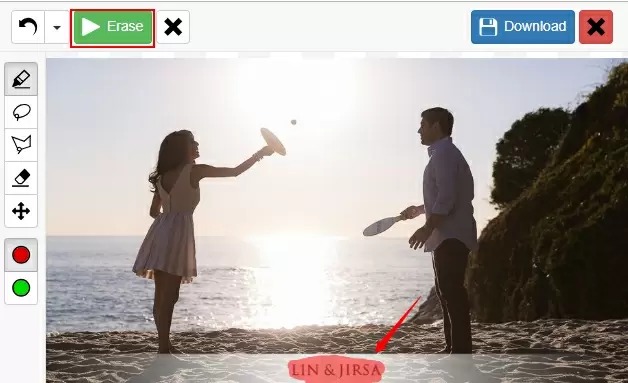
Bước 4: Chọn nút “Download” để lưu thành phẩm về máy tính. Bạn cần phải mua tính năng tải về để có thể tải file về máy. Cách khác là bạn có thể chụp screenshot lại để không phải mất phí.
Cách xóa logo trên ảnh bằng ứng dụng điện thoại
Nếu bạn không thể xóa logo trên máy tính thì có thể thử các cách xóa logo trên ảnh trên điện thoại đơn giản mà chúng tôi gợi ý dưới đây:
PicsArt Photo
PicsArt là ứng dụng chỉnh sửa ảnh nổi tiếng được nhiều người dùng hiện nay. Với PicsArt, bạn có thể dễ dàng chỉnh sửa ảnh, cắt ghép, tạo hiệu ứng,… Bạn cũng có thể thực hiện xóa người, xóa chữ, xóa logo hay xóa nền ảnh điện thoại đơn giản.
Ứng dụng cung cấp đến hơn 30 công cụ chỉnh sửa, hơn 5 triệu nhãn dán,… Sử dụng PicsArt thành thạo, bạn sẽ chỉnh sửa được nhiều bức ảnh chuyên nghiệp.
Link tải PicsArt:
- Android (áp dụng với tùy dòng smartphone khác nhau): https://play.google.com/store/apps/details?id=com.picsart.studio&hl=vi
- iOS (phù hợp với iPhone có iOS 10.0 trở lên): https://apps.apple.com/us/app/picsart-photo-editor-collage/id587366035
- Windows (áp dụng với máy Win 8.1 và Win 10): https://www.microsoft.com/en-us/p/picsart/9wzdncrfj10m?activetab=pivot:overviewtab
Cách xóa logo, cách xóa chữ trên ảnh bằng PicsArt:
Bước 1: Mở ứng dụng PicsArt trên điện thoại và nhấn vào biểu tượng dấu cộng màu tím ở giữa màn hình và chọn ảnh mà bạn muốn xóa logo.
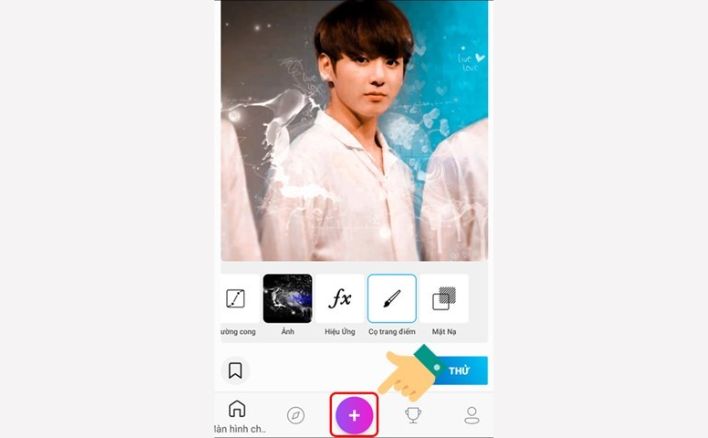
Bước 2: Chọn Công cụ và chọn Nhân bản.
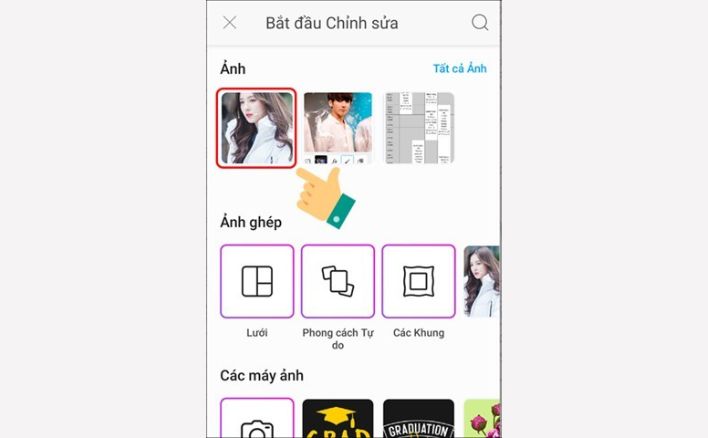
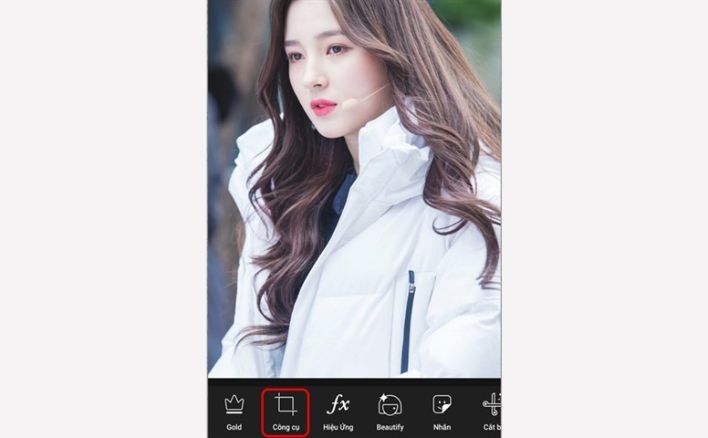
Bước 3: Nhấn chọn hình tròn ở dưới màn hình và di chuyển hình tròn màu trắng ra xung quanh để tạo ra vùng ảnh nhân bản.
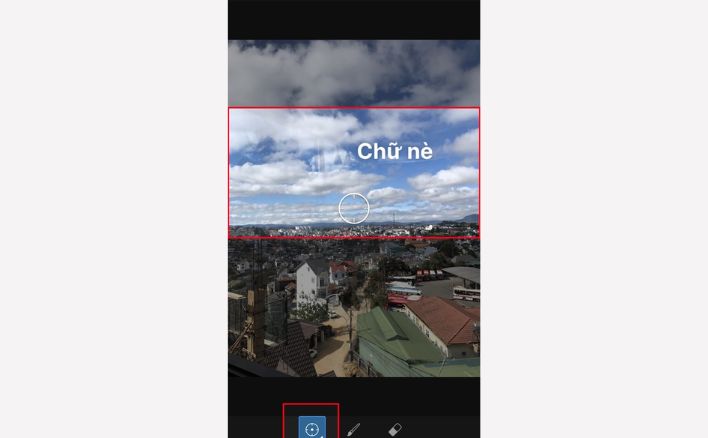
Bước 4: Tiếp tục chọn biểu tượng có hình cây bút và di chuyển hình tròn màu xanh mới xuất hiện tới vùng ảnh chứa logo, kéo qua lại để tiến hành xóa logo trên ảnh.
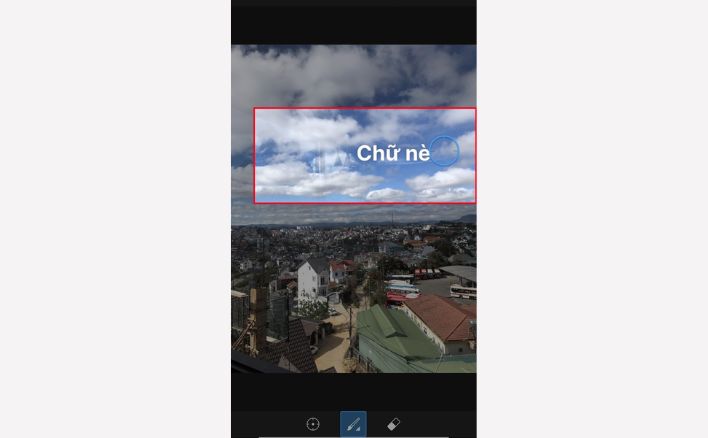
Bước 5: Chọn Áp dụng hoặc chọn tích V ở góc phía trên, bên phải để xóa logo trên ảnh.
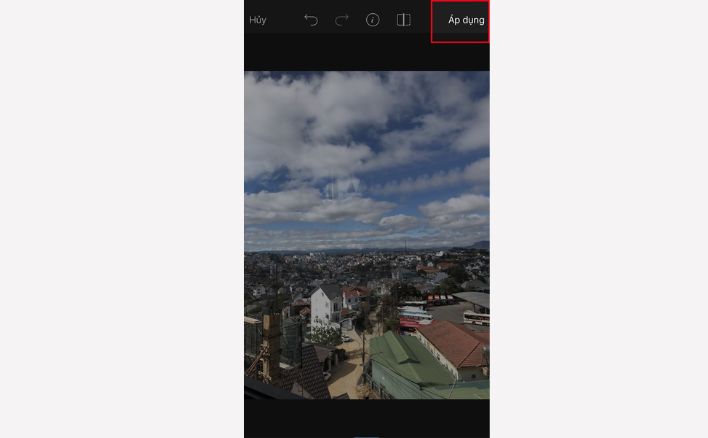
Snapseed
Snapseed được biết đến là app chỉnh ảnh chuyên nghiệp bằng điện thoại. Ứng dụng này có đến 29 công cụ và bộ lọc phục vụ người dùng chỉnh sửa ảnh.
Bạn có thể dùng Snapseed để cắt ghép, tạo hiệu ứng, xóa logo, chèn chữ,… vào ảnh nhanh chóng.
Link tải Snapseed:
- Android: https://apps.apple.com/vn/app/snapseed/id439438619
- iOS: https://play.google.com/store/apps/details?id=com.niksoftware.snapseed
Cách xóa chữ, xóa logo trên ảnh bằng Snapseed:
Bước 1: Mở ứng dụng Snapseed trên điện thoại và nhấn chọn dấu cộng trên màn hình, chọn bức ảnh mà bạn cần xóa logo hay xóa chữ trên Snapseed.
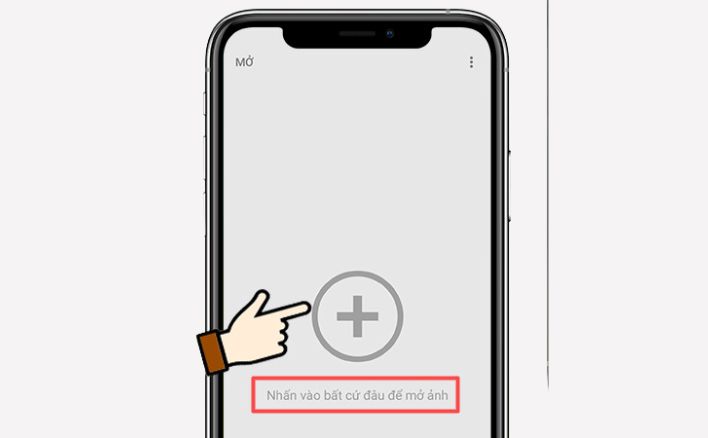
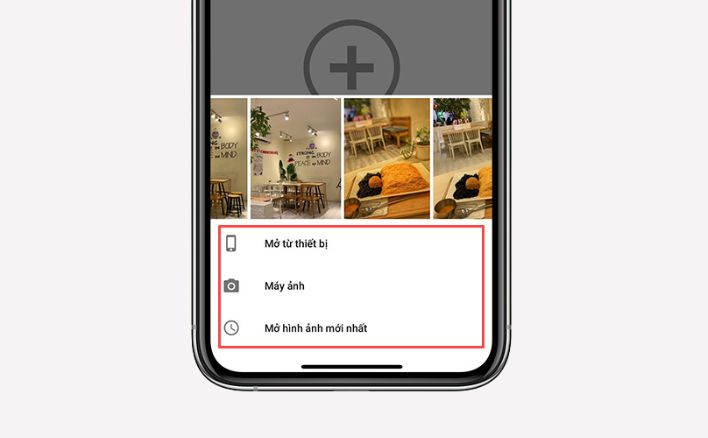
Bước 2: Chọn Công cụ, chọn tiếp Chỉnh sửa.
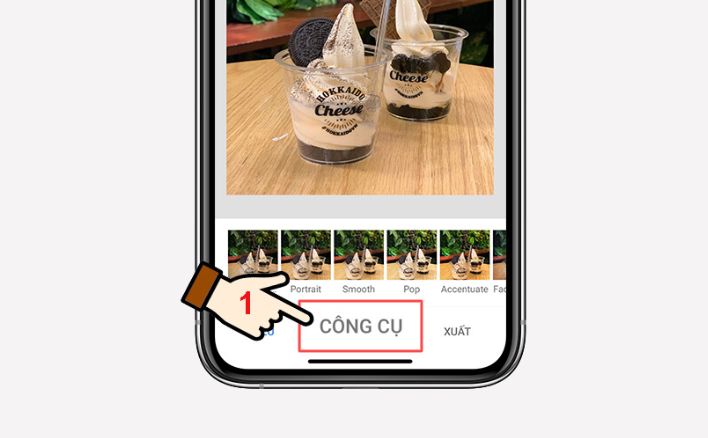
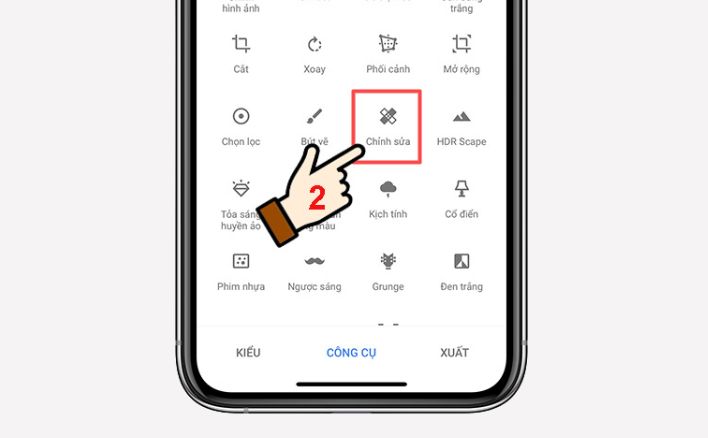
Bước 3: Sử dụng ngón tay chạm và di chuyển để bôi đỏ vào logo trên ảnh.

Sau khi bạn hoàn thành thao tác thì logo sẽ bị xóa. Đồng thời, bạn cũng có thể dùng 2 ngón tay để phóng lớn hình ảnh bôi đỏ logo cần xóa một cách chính xác hơn. Hai dấu mũi tên ở phía dưới màn hình có ý nghĩa giúp bạn khôi phục các thao tác xóa logo trên ảnh.
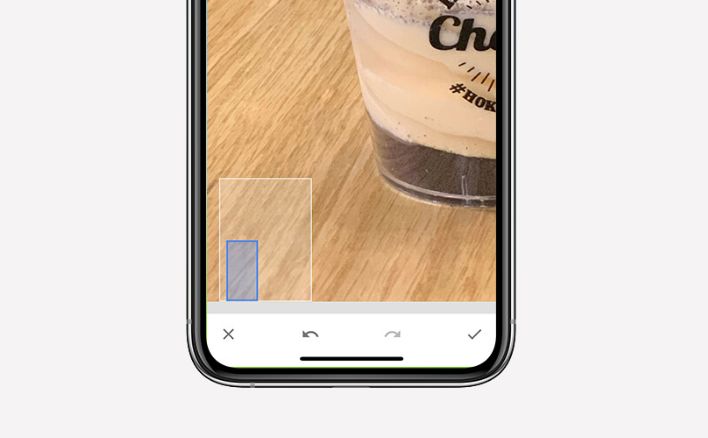
Bước 4: Sau khi xóa logo hoàn tất bạn chọn ký hiệu dấu tick chữ V ở góc bên phải phía dưới màn hình.
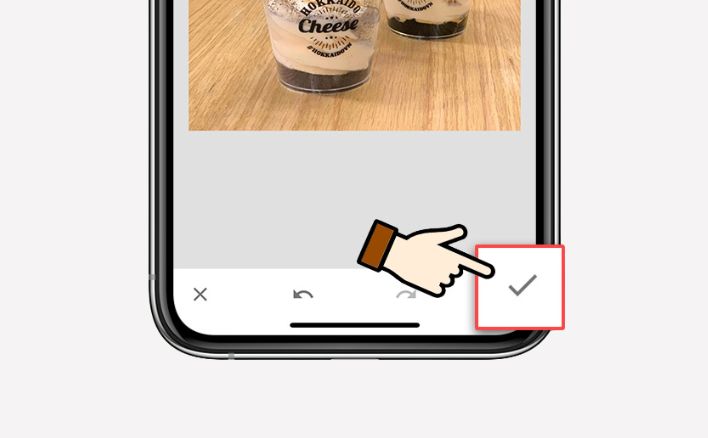
Bước 5: Chọn Xuất để lưu hình ảnh vừa được xóa logo xong.
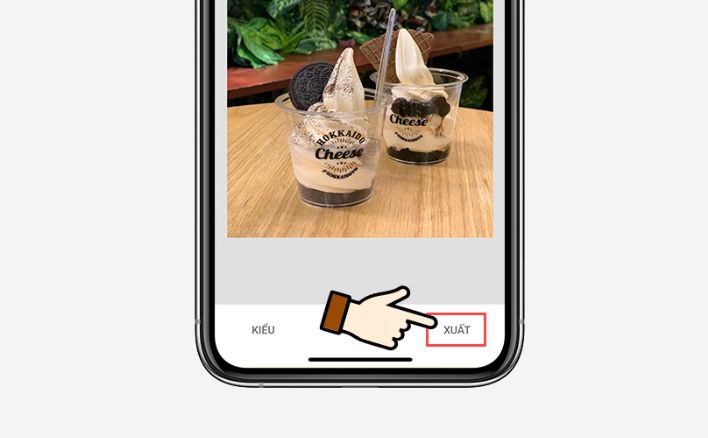
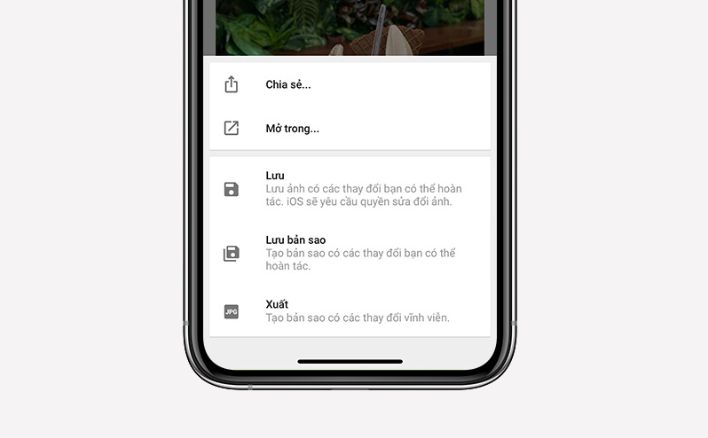
PhotoDirector Photo
PhotoDirector Photo là app xóa logo trên ảnh tiếp theo mà GhienCongNghe muốn giới thiệu đến bạn. Nếu bạn vẫn loay hoay chưa thực hiện được cách xóa logo trên ảnh thì PhotoDirector Photo sẽ là giải pháp.
App cũng giúp nâng cao chất lượng hình ảnh, giúp hình ảnh thêm độc đáo và sinh độc. Nếu bạn đang tìm kiếm ứng dụng làm nét ảnh đẹp thì đây cũng là gợi ý đáng để bạn trải nghiệm.
Link tải PhotoDirector Photo:
- Android (tùy theo từng dòng điện thoại smartphone): https://play.google.com/store/apps/details?id=com.cyberlink.photodirector
- iOS (iOS 9.2 trở lên): https://apps.apple.com/vn/app/photodirector-photo-editor/id907366587
- Windows (áp dụng Win 7 trở lên): http://update.cyberlink.com/Retail/PhotoDirector/DL/PTAVKUJ2JE/CyberLink_PhotoDirector_Downloader.exe
Cách xóa chữ, xóa ảnh bằng PhotoDirector Photo:
Bước 1: Mở app PhotoDirector Photo trên máy tính hoặc điện thoại và vào menu chọn Library.

Bước 2: Đến thư mục có chứa ảnh và chọn ảnh cần xóa logo.
Bước 3: Vào menu chọn Edit và chọn Content Aware Removal.

Bước 4: Chọn chổi phù hợp để khoanh vùng logo cần xóa.
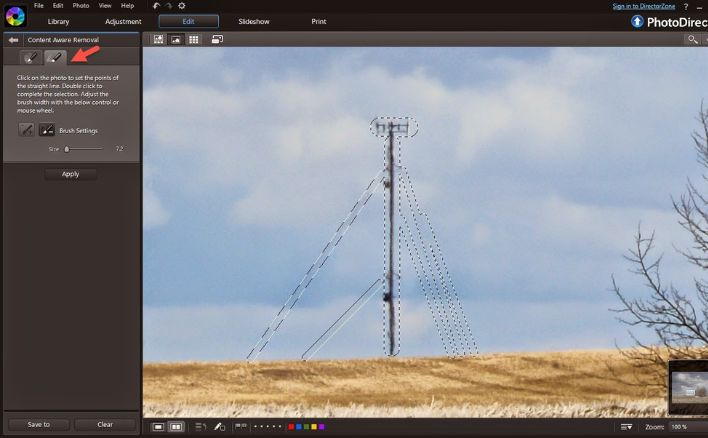
Bước 5: Sau khi khoanh vùng các đường thẳng quanh logo, bạn chọn Apply để xóa nó khỏi ảnh. Bấm Retry nếu muốn thao tác lại.
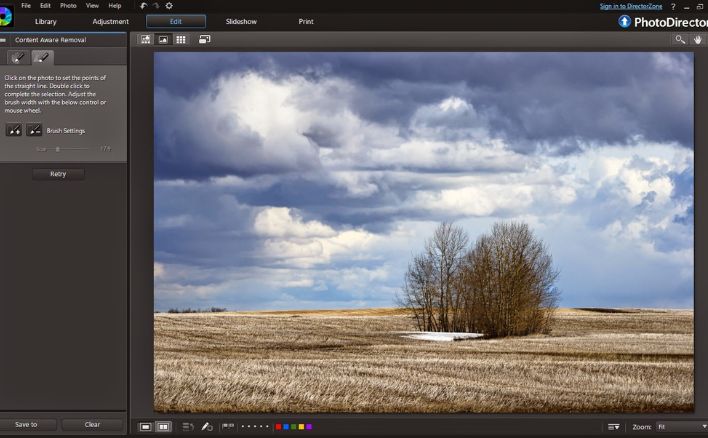
Bước 6: Chọn Save to nếu thấy hình ảnh xóa logo vừa ý bạn.
TouchRetouch
TouchRetouch là app xóa logo hay app xóa vật thể trên điện thoại đơn giản. Với ưu điểm chỉnh sửa ảnh một cách tối ưu cùng giao diện dễ sử dụng, TouchRetouch là công cụ hữu ích khi bạn đang cố tìm cách xóa logo trên ảnh đơn giản.
Với TouchRetouch, bạn có thể dễ dàng xóa bỏ các nếp nhăn, xóa bỏ mụn và khuyết điểm trên ảnh.
Link tải TouchRetouch:
- Android: https://play.google.com/store/apps/details?id=com.advasoft.touchretouch
- iOS: https://apps.apple.com/us/app/touchretouch/id373311252
Cách xóa logo, xóa chữ, xóa ảnh trên điện thoại bằng TouchRetouch:
Bước 1: Mở ứng dụng TouchRetouch và vào Albums chọn bức ảnh cần xóa logo.
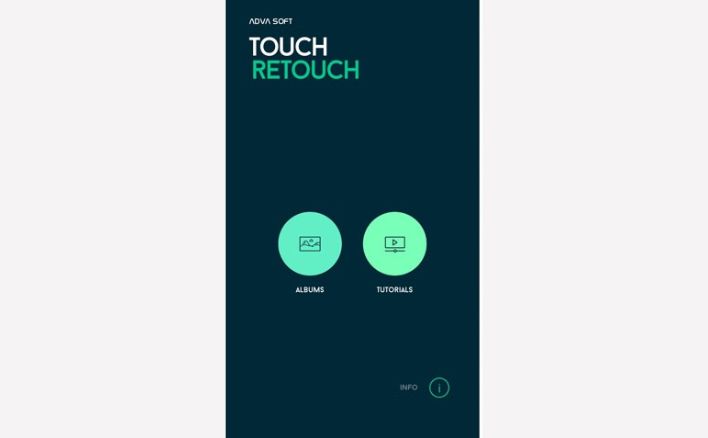
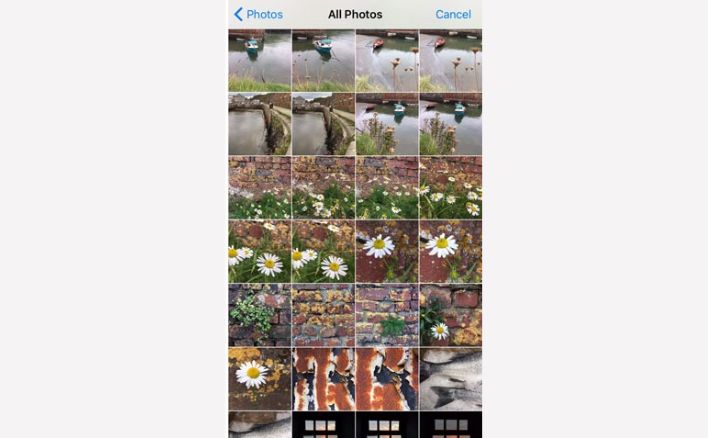
Bước 2: Màn hình hiển thị 4 chức năng, bao gồm:
- Object Removal: Xóa các đối tượng không mong muốn có trong ảnh.
- Quick Repair: Xóa đối tượng cũng như vật thể có kích thước nhỏ. Thường được sử dụng để xóa mụn hay các khuyết điểm khác trên da.
- Line Removal: Xóa bỏ các đối tượng và vật thể có hình dạng như đường thẳng. Ví dụ như dây điện, dây cáp, cột điện,…
- Clone Stamp: Nhân bản vùng ảnh ở vị trí chèn vùng ảnh lỗi. Tính năng này phù hợp để xóa chữ trên ảnh hay dùng trong các cách xóa logo trên ảnh.
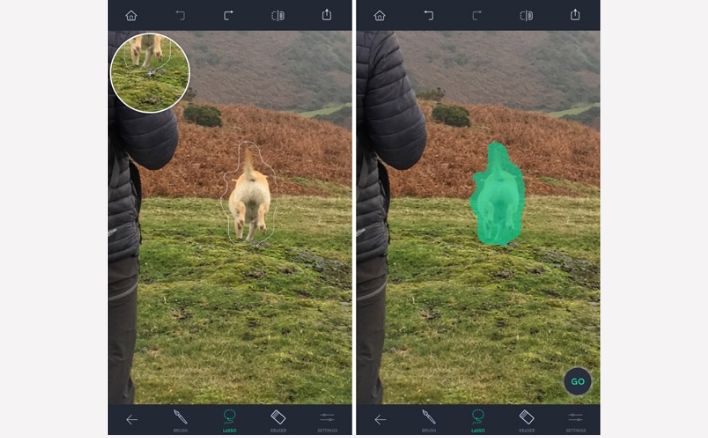
Tùy theo nhu cầu của mình bạn có thể trải nghiệm các tính năng trên để xóa logo đơn giản.
Handy Photo
Handy Photo là ứng dụng chỉnh sửa ảnh đẹp có số lượng tải về khá lớn. Ứng dụng có các tính năng xóa chữ trên ảnh, xóa đối tượng không muốn trên ảnh nhanh chóng.
Link tải Handy Photo:
- Android: https://play.google.com/store/apps/details?id=com.advasoft.handyphoto&hl=vi&gl=US
- iOS: https://apps.apple.com/us/app/handy-photo/id598565205
Cách xóa vật thể khỏi ảnh bằng app Handy Photo:
Bước 1: Mở ứng dụng trên điện thoại và chọn Gallery để chọn ảnh cần xóa logo.

Bước 2: Chọn biểu tượng bàn tay màu đỏ ở góc trên, bên phải của màn hình.
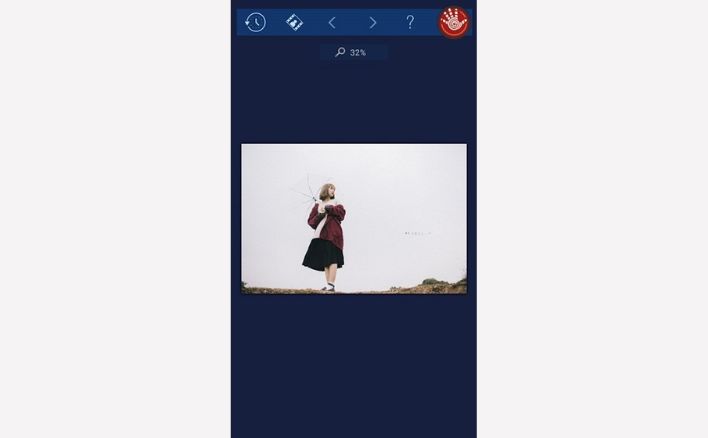
Bước 3: Chọn Retouch để xóa logo.
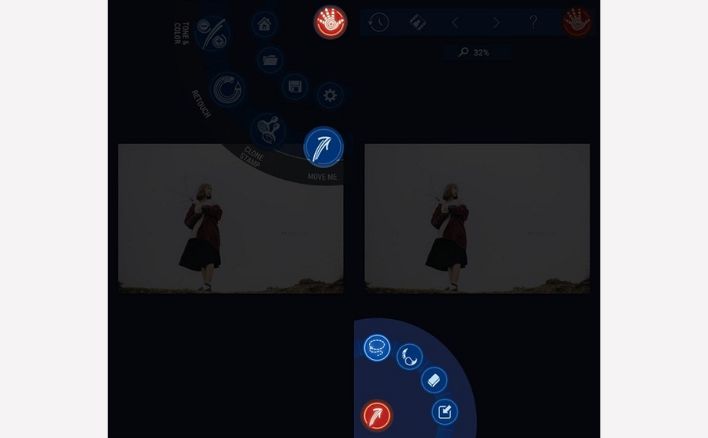
Bước 4: Chọn Clone Stamp hoặc Move on để di chuyển hoặc nhân đôi đối tượng vật thể cũng như trải nghiệm các tính năng khác trên app.
Bước 5: Sau khi xóa logo, bạn bấm vào thước phim ở góc trên bên trái của màn hình để xem sự thay đổi hình ảnh trước và sau khi xóa logo.
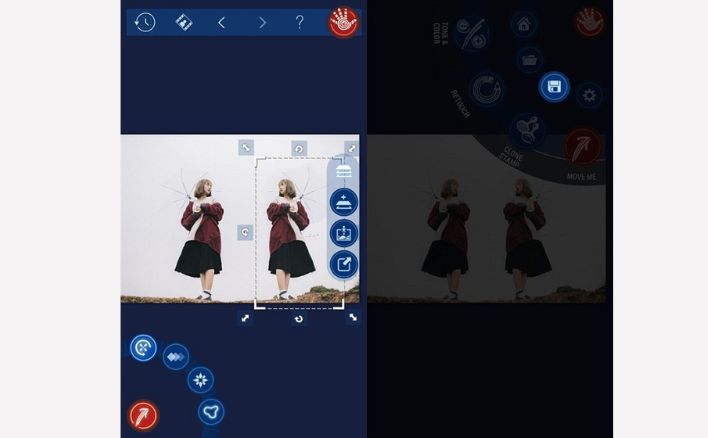
Bước 6: Bấm vào ổ đĩa nếu thấy hài lòng để lưu ảnh.
Trên đây là những công cụ tuyệt vời nhất dùng để xóa logo trên ảnh. Chúng mình khuyên dùng Apowersoft Watermark Remover bởi vì nó không giới hạn định dạng và dung lượng file, ngoài ra nó còn có thể xử lý nhiều file cùng một lúc. Mặc dù phải trả phí nhưng cái giá bỏ ra là vô cùng xứng đáng.
Hoặc bạn cũng có thể tải các app hay ứng dụng xóa logo trên ảnh bằng điện thoại miễn phí. Chỉ với vài thao tác nhỏ bạn đã hoàn tất việc xóa logo trên ảnh đơn giản.
Webinpaint cũng là một sự lựa chọn vô cùng tuyệt vời khi nhắc đến xóa logo không mong muốn trên ảnh trực tuyến. Adobe Photoshop là phương án cuối cùng bởi vì nó khá là khó sử dụng.
Vậy là GhienCongNghe đã hướng dẫn xong các cách xóa logo trên ảnh nhanh hữu ích mà bạn không nên bỏ qua rồi. Nếu thấy bài viết này có ích thì hãy để lại comment và share cho tụi mình nhé! Đừng quên cập nhật thêm nhiều tips hay trên GhienCongNghe.











